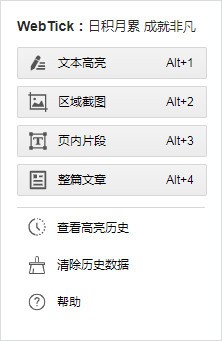/中文/

/中文/

/中文/

/中文/

/中文/

/中文/

/中文/

/中文/

/中文/

/中文/
软件Tags: 堆塔思维WebTick Chrome插件浏览器插件上网辅助
堆塔思维WebTick Chrome插件是一款非常好用的网页标注工具,能够帮助用户进行文本高亮、区域截图、页内片段、整篇文章等操作,方便用户高效利用日常阅读笔记数据,有序的构建知识和想法,完善个人的知识体系。
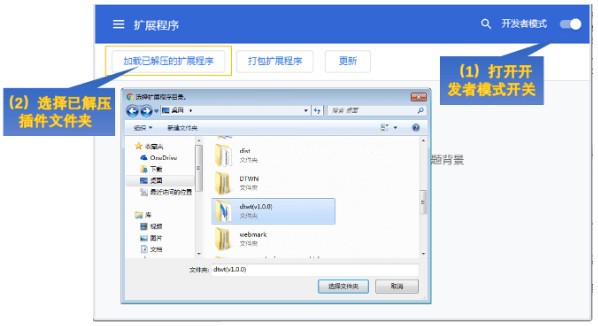
主要功能
包括文本标注、区域截图、页内片段与整篇文章提取等功能。
文本标注:以文本高亮形式记录web中的知识内容,并可以添加标题与笔记,该功能提供六种高亮颜色,其目的主要对应六色荧光笔记法。
区域截图:通过提供的拉框工具,选定目标区域,获得截图,并可以为截图添加标题与笔记。
页内片段:针对web页面中的某个区域,根据其页面布局结构,你可以通过鼠标移动、点选的方式选定该区域,以获取该区域内容。
整篇文章:根据页面内容布局情况,获取主体文章内容,该功能可能存在失败情况,如果失败,可以通过页内片段获取内容。
编辑预览:除高亮笔记直接体现在页面内,其他内容获取后,均提供预览功能,你可以进行初步的编辑,例如删除不需要的内容部分。
查看历史记录:该功能只针对高亮笔记有效,点击后,如果该页面您曾经标注过笔记,且历史数据没有清除的情况下,会展示您的标注历史。
清除历史数据:堆塔-WebTick数据存储在您本地浏览器的数据库内,并同时同步到堆塔思维web笔记中,因此实际存在两份数据,浏览器端数据您可以根据需要进行清除。
管理标注
WebTick获取的笔记数据,我们会自动从浏览器同步到堆塔思维软件内,想要管理、查看,可以下载安装该软件(www.duitasiwei.com)。在软件的工具菜单下 点击“WEB笔记管理”即可。主要包括笔记内容的修改、标签的维护、检索与编辑输出等功能。同时实现了与思维导图功能的数据集成。详细使用可加入QQ群:964251975。
快捷方式
文本标注的快捷方式为“ALT+1”,连续点击可以切换标记笔的颜色;区域截图标注快捷方式为“ALT+2”,同样连续点击可以切换截图标色;页内片段快捷方式为ALT+3;整篇文章快捷方式为ALT+4。
历史记录
打开网页后,如果想查看你的标注历史,可以点击查看历史记录菜单,WEBTICK会将您标注过的内容进行数据回填,便于你查看曾经标注过的内容。 在回填过程中,由于原页面内容变化,回填功能不一定能够成功。
让每次阅读都留下 痕迹
提供PDF阅读基本功能,支持文字标注、截图标注多种方式,实现标注数据的有序管理和检索查询。
以浏览器扩展插件(支持Google Chrome、QQ、360、微软Edge等浏览器)的方式,提供Web阅读过程中的文字标注、截图标注功能,实现网络上知识的持续积累。
让笔记成为知识的 凝练
高效利用日常阅读笔记数据,有序的构建知识和想法,完善个人的知识体系。
让记忆在不经意间 完成
在阅读与笔记整理过程中,找出记忆难点,形成知识卡片,并提供多终端的辅助记忆手段,随时随地浏览查找背诵。
插件如何在Google浏览器安装?
下载网页标记工具压缩包安装。
(1)下载网页标注工具rar文件,完成后使用压缩软件解压。
(2)进入扩展程序功能界面。
(3)在Google Chrome浏览器扩展程序界面,选择打开开发者模式,选择【加载已解压的扩展程序】,在弹出的窗口中选择已解压的文件夹,注意这里是根目录。
(4)重启Google Chrome浏览器后,在浏览器右上角点击【网页标注插件图标】即可开启使用。